【MySQL】 MySQL安装
文章目录
- 1. MySQL安装
-
- 配置内置环境
-
- 关闭MySQL
- 卸载MySQL
-
- 确认环境是否干净
- 配置MySQL yum源
- yum源 的安装
-
- 注意事项
- 检测是否安装成功
- MySQL的启动
- MySQL的登录
-
- 登录方案一 获取临时密码
- 登录方案二 免密码登录
- MySQL的配置文件
1. MySQL安装
配置内置环境
输入 ps axj | grep mysql
查看系统当中是否有已经安装好的MySQL

输入 ps ajx | grep mariadb
查看系统是否有 mariadb存在(mariadb为MySQL的开源分支)

关闭MySQL
在root用户下进行
若输入 ps axj | grep mysql,存在MySQL
输入 systemctl stop mysqld
采用yum的方式,获取到MySQL的安装包 ,一般都是.rpm
输入 rpm -qa 获取所有的安装包
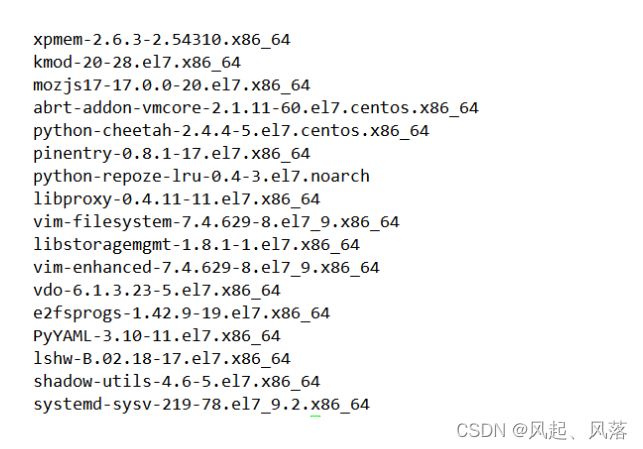
输入 rpm -qa | grep mysql
获取到mysql 相关的内容
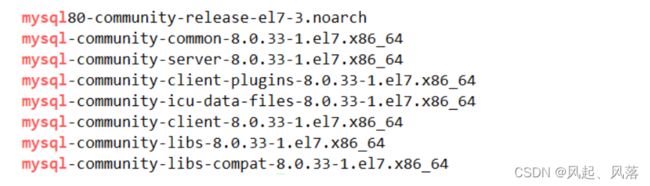
卸载MySQL
输入 rpm -qa | grep mysql | xargs yum -y remove
将mysql相关的内容 以 xargs的形式 给予卸载程序,由于安装包是通过yum进行安装的,使用 yum remove 即可卸载
使用指令是要进行卸载 询问 的,所以加入 -y,禁止询问 ,直接就卸载就可以了
输入 ps axj | grep mysql
![]()
当前系统中没有系统安装包了,也没有mysql对应的进程,对应的环境就被卸载干净了
确认环境是否干净
确认在etc下有没有my.cnf文件
输入 ls /etc/my.cnf

输入 ls/var/lib/mysql/

正常来说,应该为上一个mysql残留的数据,但是由于这里没有使用过mysql,所以就什么都没有
(mysql卸载时,默认没有把数据删掉)
配置MySQL yum源
点击查看: mysql官方yum 源
输入 cat /etc/redhat-release

当前linux版本为centos 7.6
进入官方yum源后
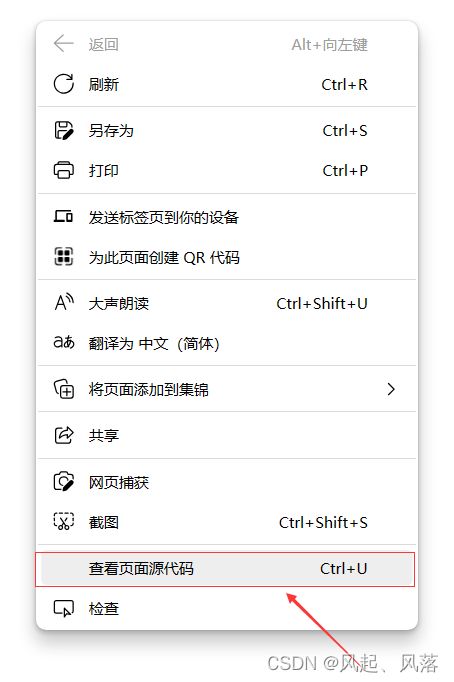
点击右键,查看网页源代码 ,此时就可以看到关于mysql更详细的描述了

linux上的版本为 centos7.6,若在网页上找到了7.6,直接使用即可
若没有找到,则使用 el7.rpm

点击后,会自动下载,下载好后,剪切到桌面上
rpm为mysql层面上,在linux的一个安装包,里面包含的是mysql的yum源
在root用户下
新建一个MySQL的目录
输入 rz 加回车,在打开的对话框中找到桌面上下好的mysql el7 rpm
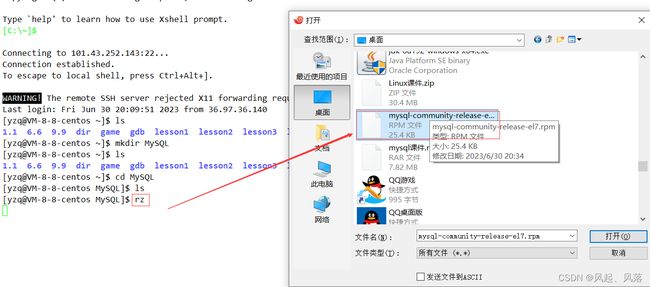
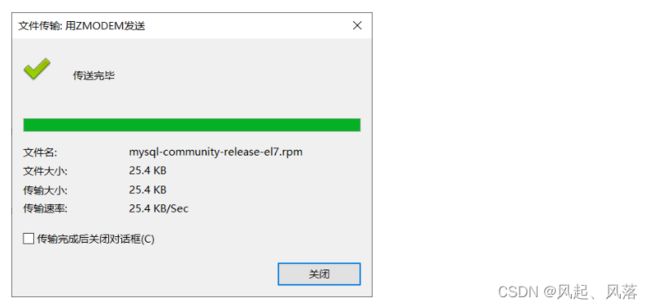
打开后出现如图所示的对话框 即完成传输

在MySQL目录下,输入 ll 指令,即可看到存在 el7.rpm
输入 ls /etc/yum.repos.d/ -l 指令
查看系统中默认支持的yum源

发现其中并没有MySQL的yum源,若直接安装,可能安装不上
yum源 的安装
输入 rpm -ivh mysql-community-release-el7.rpm 指令
-ivh 相当于解压并拷贝

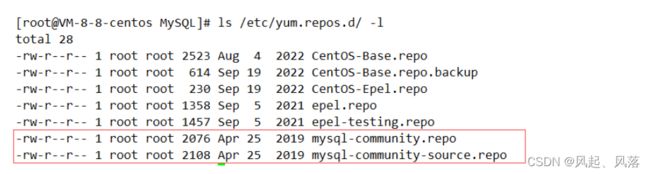
再次输入ls /etc/yum.repos.d/ -l 指令,此时就存在MySQL的yum源
在yum层面上,会自动的根据下载的yum源 来选择比较适配系统的mysql
输入 yum install -y mysql-community-server 指令
yum会按照yum源的配置自动安装mysql
注意事项

安装期间可能会存在红色框的问题 即 秘钥过期的问题
输入 rpm --import https://repo.mysql.com/RPM-GPG-KEY-mysql-2022 指令 即可
然后再重新 输入 yum install -y mysql-community-server 指令 ,进行重新安装
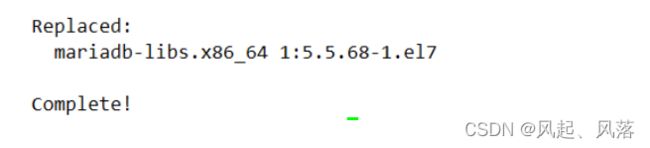
最终出现 Complete 即 安装成功
检测是否安装成功
输入 ls /etc/my.cnf 指令

若 存在 /etc/my.cnf,则说明安装成功
输入 which mysqld 指令

若存在 /sbin/mysqld,则说明存在mysql的服务端
输入 which mysql 指令

若存在 /bin/mysql,则说明存在mysql的客户端
MySQL的启动
输入 systemctl start mysqld 指令 启动mysql
然后 输入 ps ajx | grep mysqld 指令

此时就有一个mysqld 已经跑起来了
MySQL的登录
输入 mysql -uroot -p 指令 登录 MySQL ,发现登录不上去
登录方案一 获取临时密码
该方法简单了解即可
输入 grep 'temporary password' /var/log/mysqld.log 指令

有可能获取到其临时密码,若获取到,则红色框就是其临时密码
将临时密码进行复制 ,即可登录
登录方案二 免密码登录
输入 vim /etc/my.cnf 指令

在mysqld的最后 加上 skip-grant-tables(在root登陆时,不需要密码认证)
输入 mysql -uroot -p 指令 登录 MySQL ,发现还是登录不上去

虽然把配置文件改了,但是MySQL服务早就启动了,所以为了使服务生效,要让mysql服务重启
输入 systemctl restart mysqld 指令 ,即可重启mysql
再次输入 mysql -uroot -p 指令 登录 MySQL

MySQL的配置文件
MySQL统一使用 utf-8的方式来进行编码
输入 vim /etc/my.cnf 指令

配置端口号 port=3306
mysql服务在启动时,也是一个网络服务,它可以绑定所指定的端口号 默认为3306
配置server端的编码格式 采用 utf8 character-set-server=utf8
mysql默认的存储引擎 default-storage-engine=innodb
